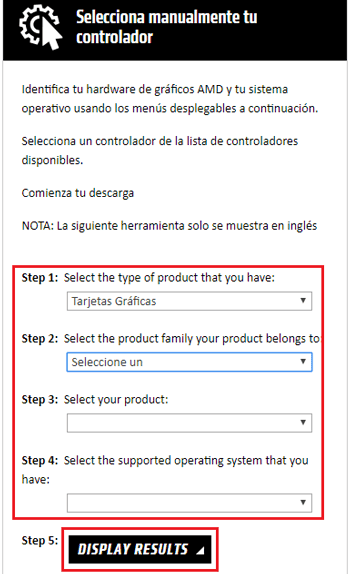
Quando jogamos um videogame em um computador ou em uma tela com elementos bidimensionais e tridimensionais que ele precisa calcular em tempo real, é exibida uma API ( Application Programming Interface ), uma espécie de biblioteca digital responsável por oferece todas as instruções para que o computador possa trabalhar no desenvolvimento desses ambientes gráficos .
Atualmente, a premissa mais difundida é a oferecida pela Microsoft, DirectX . A empresa Redmond criou essa API nos anos 90 após a estréia do jogo The Lion King no PC para evitar problemas com o desenvolvimento de versões futuras e, sem querer, lançou as bases de algo que se tornou um padrão na indústria de computadores, bem como na porta para outras empresas e grupos decidirem construir suas próprias livrarias.
Foi assim que o OpenGL também nasceu , uma alternativa criada pela Silicon Graphics em 1992 para ter seu próprio modo de facilitar o equipamento de computador para lidar com imagens 2D e 3D e que atualmente é atualizado tanto dentro quanto fora dos videogames. Realidade virtual, simulação de vôo, trabalhando com CAD e muitos ambientes profissionais estão atualmente usando esta opção.
Atualizar drivers Open GL para Windows
Alguns dos jogos mais avançados de hoje exigem a instalação da mais recente atualização desta API no PC. Portanto, saber como atualizar o Open GL para sua versão mais recente é muito importante. Aqui, explicaremos passo a passo para que você não tenha nenhum problema e seu equipamento esteja sempre atualizado.
O OpenGL tem sido a biblioteca gráfica mais comum para computadores de mesa e laptops . Quando se trata de jogar com os videogames mais avançados ou mesmo trabalhar com modelagem tridimensional, esse sistema provou ser o mais poderoso dos últimos anos, sempre lado a lado com o DirectX, a proposta da Microsoft.
Se você deseja instalar a versão mais recente dos drivers Open GL para Windows 10 e 7 , saiba que precisa atender a apenas um requisito: faça o download da versão mais recente dos drivers da sua placa de vídeo , que é responsável por usar esta proposta. para exibir gráficos na tela.
Esta etapa é essencial para o seu computador ser compatível. Vamos nos concentrar nisso, dividindo-se nas três principais assinaturas que você pode ter no seu computador: AMD Radeon, NVIDIA GeForce ou Intel Graphics.
Para placas gráficas AMD Radeon e Windows
Baixar drivers AMD Radeon
“ATUALIZADO ✅ Você precisa ter a versão mais recente da sua placa de vídeo instalada e funcionando para poder aproveitar todo o potencial de seus jogos? ⭐ ENTRAR AQUI ⭐ Deseja fazer o download e instalar a atualização mais recente? E descobrir como fazê-lo problemas, com facilidade, rapidez e facilidade “
- Você pode acessar diretamente o site de download da AMD aqui para fazer um download muito mais personalizado.
- Vá para a caixa com o texto “Selecione seu controlador manualmente” e preencha cada caixa que aparecer com o que corresponde.
- Na etapa 1, você deve escolher o tipo de produto, neste caso ” Placas gráficas “
- Em 2, a família à qual seu cartão pertence, algo que você deve consultar visualizando sua caixa
- No terceiro, o modelo exato
- O quarto, o sistema operacional (Windows 10 ou Windows 7, neste caso)
- Clique em “Exibir resultados”.
- Agora, clique no botão ” Download” na seção ” Recursos “, ao lado de ” Radeon Software “. Isso iniciará o download automático da versão mais recente.
- Quando terminar, abra o programa e siga o processo de instalação. Pressione “ Next ” toda vez que for solicitado na tela e, quando terminar, reinicie o computador.
- Você já atualizou seus drivers Open GL na AMD.
Para placas gráficas NVIDIA GeForce e Windows
Baixar drivers NVIDIA GeForce
- Para ir diretamente para a página de drivers do seu cartão NVIDIA, clique aqui e você entrará em um formulário para encontrar sua versão para download posterior.
- Na seção ” Opção 1 “, você deve definir valores nas diferentes caixas:
- ” Tipo de produto “, a família do seu cartão (GeForce)
- “ Série de produtos ”, a gama
- ” Produto “, o modelo
- ” Sistema operacional “, o sistema operacional
- ” Idioma “, idioma que você deseja
- Depois disso, clique em “Pesquisar”.
- A NVIDIA mostrará o resultado da pesquisa para o driver mais apropriado. Clique em ” Baixar agora “.
- Quando você tiver o instalador no seu PC, basta abri-lo e continuar a instalação. Você precisará reiniciar para que as alterações tenham efeito e já terá a versão mais recente do driver OpenGL na NVIDIA.
Para placas gráficas Intel e Windows
Baixar Drivers de gráficos Intel
- Você deve acessar o site oficial da marca para acessar sua área de download a partir daqui , pode escolher os drivers do seu cartão de forma personalizada.
- Ao carregar, você estará na seção “Downloads” do portal de suporte da Intel. Comece escolhendo a geração à qual sua placa de vídeo integrada pertence no campo ” Produtos “.
- Quando você tiver feito isso, ele recarregará a web e, novamente no mesmo campo, você poderá escolher o modelo específico do seu gráfico. Faça isso .
- Escolha “Drivers” no menu ” Tipo de download “
- Selecione Windows 10 ou 7 no ” Sistema operacional “
- Agora, escolha entre as alternativas que aparecem na metade inferior da janela. A melhor coisa a fazer é sempre optar pela mais recente em termos de data de lançamento .
- Depois de fazer isso, um instalador será baixado no seu PC. Aguarde o término e abra-o para prosseguir com a instalação dos drivers mais atuais. Você terá que reiniciar no final.
- Após a conclusão desse procedimento, você já possui a versão mais recente do OpenGL no Intel Graphics.
Baixe e instale a versão mais recente do OpenGL gratuitamente
Quando você já baixou e instalou as atualizações mais recentes dos drivers da sua placa de vídeo, já possui todas as bibliotecas OpenGL e pode usá-lo para videogames com suporte para ela, bem como para todo o software necessário para poder correr Você não precisa executar nenhuma instalação adicional para tirar proveito das funções deste sistema.
Baixar drivers AMD Radeon
Baixar drivers NVIDIA GeForce
Baixar Drivers de gráficos Intel
Portanto, para baixar e instalar a versão mais recente do Open GL gratuitamente no seu PC, basta seguir as etapas indicadas na seção anterior . Lembre-se de que indicamos três alternativas diferentes, dependendo do fabricante dos gráficos do seu equipamento, pois cada uma tem um método ligeiramente diferente.
Se você tiver alguma dúvida ou pergunta, deixe-a nos comentários, certamente será de grande ajuda para mais membros da comunidade, obrigado!
O OpenGL é uma biblioteca de gráficos em 3D e 2D que é utilizada por muitos softwares e jogos. É essencial ter a versão mais recente do OpenGL para garantir a melhor performance e compatibilidade com os programas que você usa. Neste guia passo a passo, vamos apresentar como atualizar o OpenGL para sua versão mais recente, de forma simples e rápida. Se você é um usuário de computador ou um desenvolvedor de jogos, este guia será muito útil para você. Siga os passos e aproveite ao máximo o seu hardware e software.
Descubra a versão mais recente do OpenGL: tudo o que você precisa saber
Você sabia que o OpenGL é uma das bibliotecas gráficas mais utilizadas do mundo? Essa tecnologia é amplamente utilizada em jogos, softwares de modelagem 3D e muito mais. Se você quer garantir a melhor experiência possível com seus aplicativos, é importante atualizar o OpenGL para a sua versão mais recente.
Por que atualizar o OpenGL?
Atualizar o OpenGL para a sua versão mais recente pode trazer inúmeros benefícios. Além de melhorias de desempenho, você terá acesso a novos recursos e tecnologias. Isso significa que seus jogos e aplicativos serão mais eficientes e poderosos.
Como atualizar o OpenGL?
Atualizar o OpenGL é um processo relativamente simples. Tudo o que você precisa fazer é seguir alguns passos simples. Primeiro, verifique qual é a sua versão atual do OpenGL. Em seguida, faça o download da versão mais recente do site oficial. Por fim, instale a nova versão e pronto!
Conclusão
Atualizar o OpenGL é uma maneira fácil e eficaz de garantir que seus jogos e aplicativos funcionem da melhor forma possível. Com a versão mais recente, você terá acesso a novos recursos e melhorias de desempenho. Siga nosso guia passo a passo e aproveite ao máximo essa tecnologia incrível!
Passo a passo: Como ativar o OpenGL no seu computador
Se você deseja tirar o máximo proveito de jogos e aplicativos gráficos no seu computador, é importante ter a versão mais recente do OpenGL instalada. Neste guia passo a passo, mostraremos como ativar o OpenGL no seu computador.
Passo 1: Verifique a versão atual do OpenGL
Antes de começar, verifique qual versão do OpenGL está instalada no seu computador. Abra o prompt de comando e digite o seguinte comando:
glxinfo | grep “OpenGL version”
Isso mostrará a versão atual do OpenGL instalada no seu sistema.
Passo 2: Verifique a compatibilidade do hardware
Verifique se o seu hardware é compatível com a versão mais recente do OpenGL. Para isso, consulte o site do fabricante do seu hardware e verifique as especificações técnicas.
Passo 3: Faça o download do driver mais recente
Para usar a versão mais recente do OpenGL, você precisará atualizar o driver da sua placa de vídeo. Faça o download do driver mais recente no site do fabricante da sua placa de vídeo.
Passo 4: Instale o driver atualizado
Depois de fazer o download do driver mais recente, execute o arquivo de instalação e siga as instruções na tela para instalar o driver atualizado.
Passo 5: Verifique a versão do OpenGL novamente
Após instalar o driver atualizado, verifique novamente a versão do OpenGL no seu computador usando o mesmo comando do Passo 1. Se tudo for feito corretamente, você verá a versão mais recente do OpenGL instalada.
Seguindo esses passos, você poderá ativar o OpenGL no seu computador e desfrutar de gráficos incríveis em jogos e aplicativos. Lembre-se de sempre verificar a compatibilidade do hardware e fazer o download do driver mais recente para obter a melhor experiência possível.
Descubra qual versão do OpenGL sua placa de vídeo suporta em poucos passos
Se você está pensando em atualizar o OpenGL para a versão mais recente, é importante saber qual versão sua placa de vídeo suporta. Felizmente, descobrir isso é bem simples e pode ser feito em poucos passos.
Para começar, abra o prompt de comando no seu computador. Digite o comando dxdiag e pressione Enter.
Na janela que abrir, vá para a aba Exibir. Lá, você encontrará informações sobre sua placa de vídeo, como o nome, fabricante e a versão do driver.
Para descobrir qual versão do OpenGL sua placa de vídeo suporta, procure pela informação OpenGL na seção de informações da placa de vídeo. A versão do OpenGL será indicada ao lado.
Com essa informação em mãos, você poderá verificar se sua placa de vídeo suporta a versão mais recente do OpenGL. Se não suportar, será necessário atualizar o driver da placa de vídeo ou até mesmo trocá-la por uma mais atualizada.
Guia completo: Como atualizar seus drivers gráficos de forma simples e eficiente
Se você está procurando atualizar o Open GL para sua versão mais recente, este guia passo a passo pode ajudá-lo. Antes de começar, é importante ter certeza de que seus drivers gráficos estão atualizados, pois isso pode afetar a compatibilidade com o Open GL.
O primeiro passo é verificar se há atualizações disponíveis para seus drivers gráficos. Você pode fazer isso acessando o site do fabricante do seu computador ou da placa gráfica e procurando as atualizações mais recentes. Certifique-se de selecionar a versão correta do seu sistema operacional.
Depois de baixar e instalar as atualizações, reinicie o seu computador para garantir que as mudanças sejam aplicadas corretamente.
Com os drivers gráficos atualizados, você pode agora atualizar o Open GL. Para fazer isso, você precisará verificar se a versão mais recente está disponível para o seu sistema operacional. Você pode fazer isso pesquisando na internet ou no site do Open GL.
Depois de localizar a versão mais recente, baixe e instale-a em seu computador. Novamente, certifique-se de selecionar a versão correta do seu sistema operacional.
Finalmente, reinicie o seu computador para garantir que todas as mudanças sejam aplicadas corretamente. Com seus drivers gráficos e o Open GL atualizados, você deve estar pronto para desfrutar de uma experiência de jogo mais suave e compatível.

